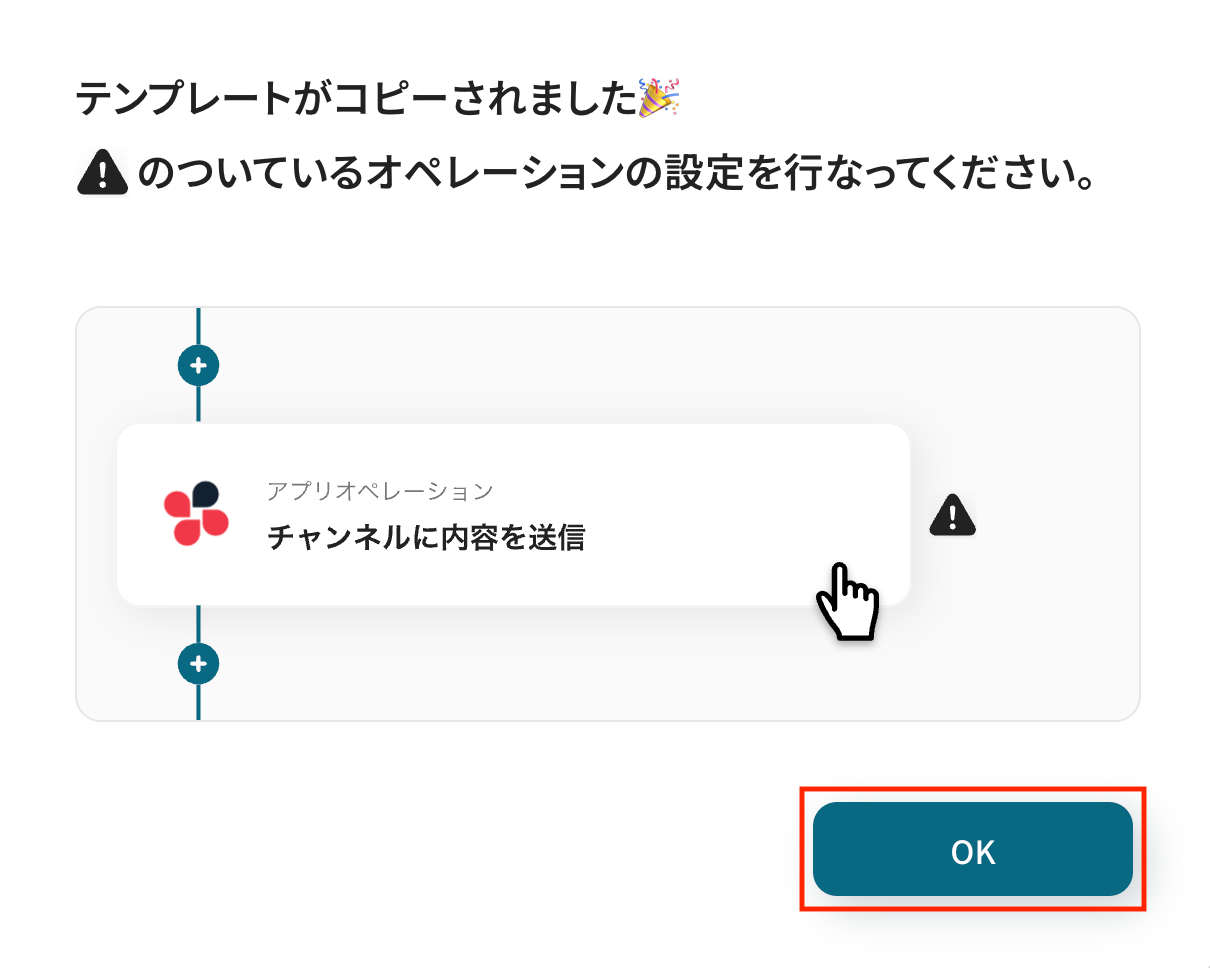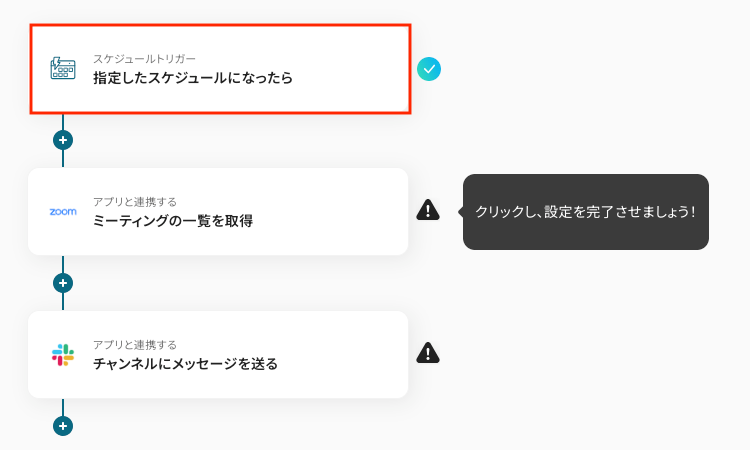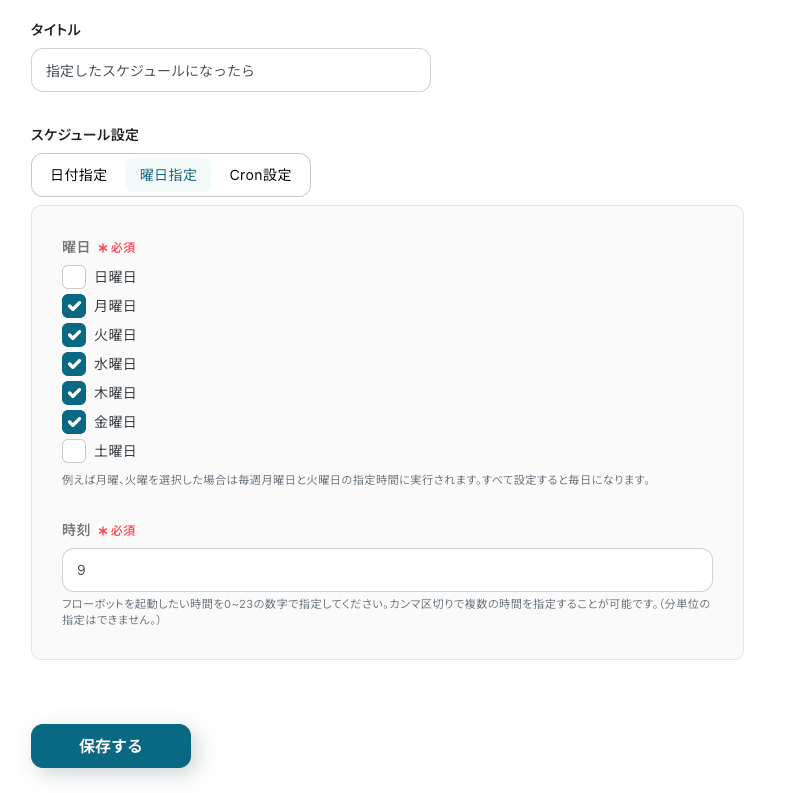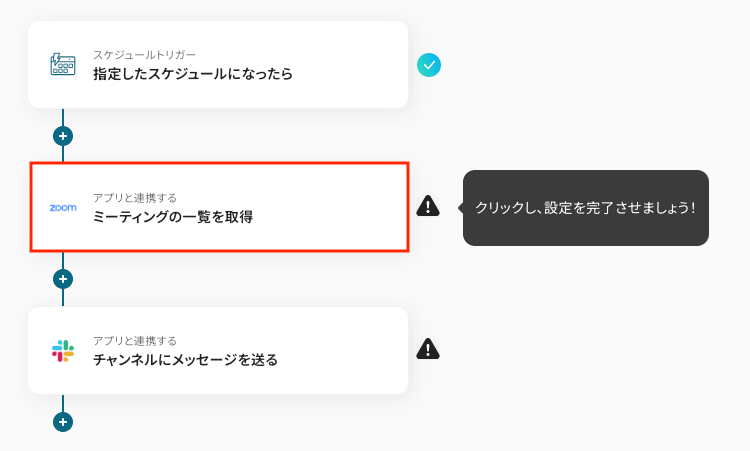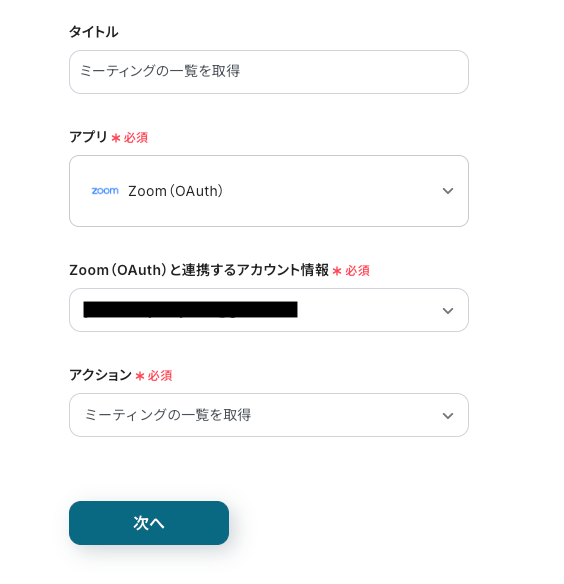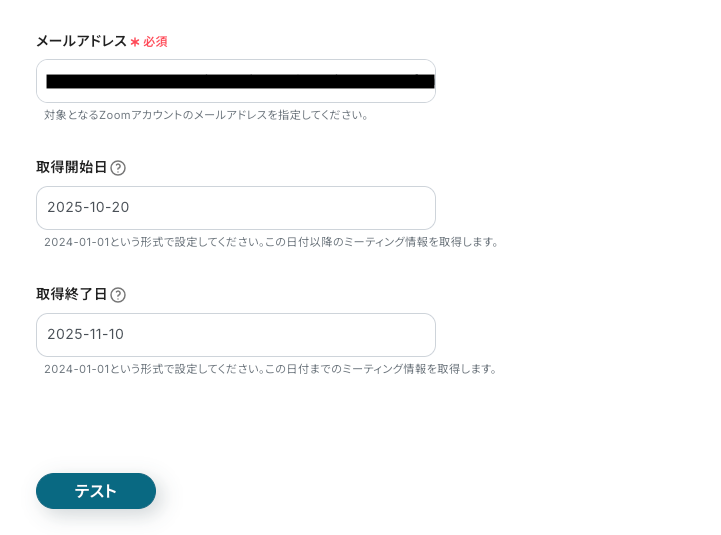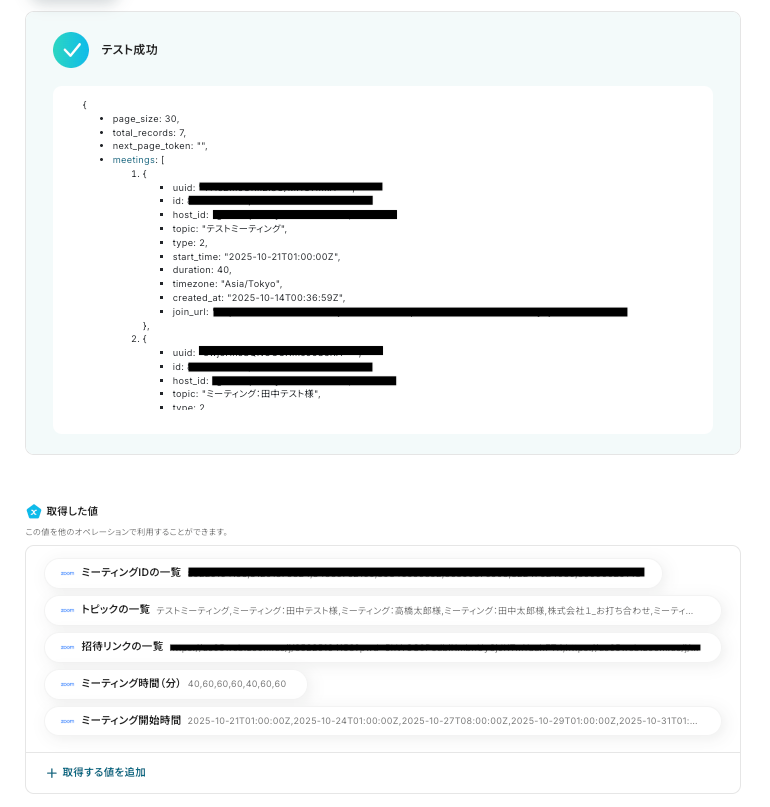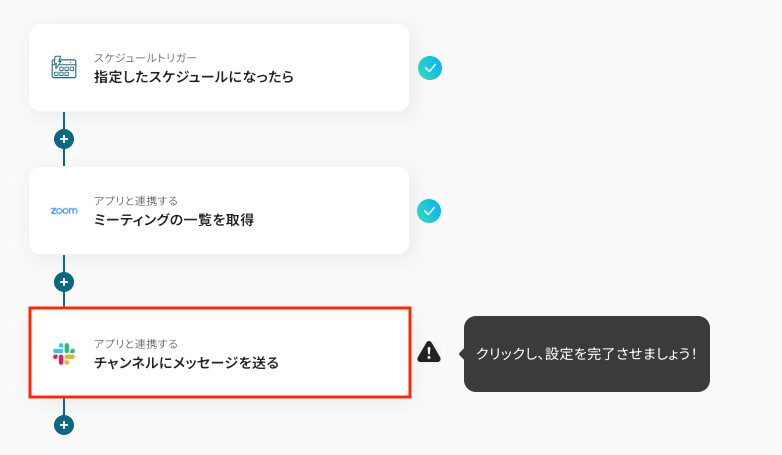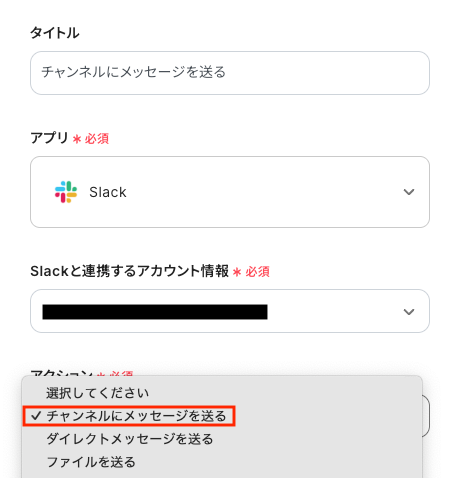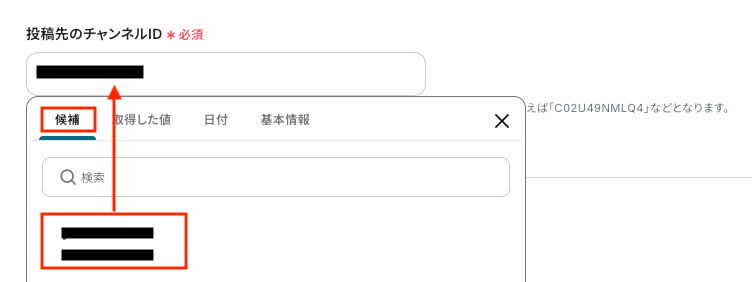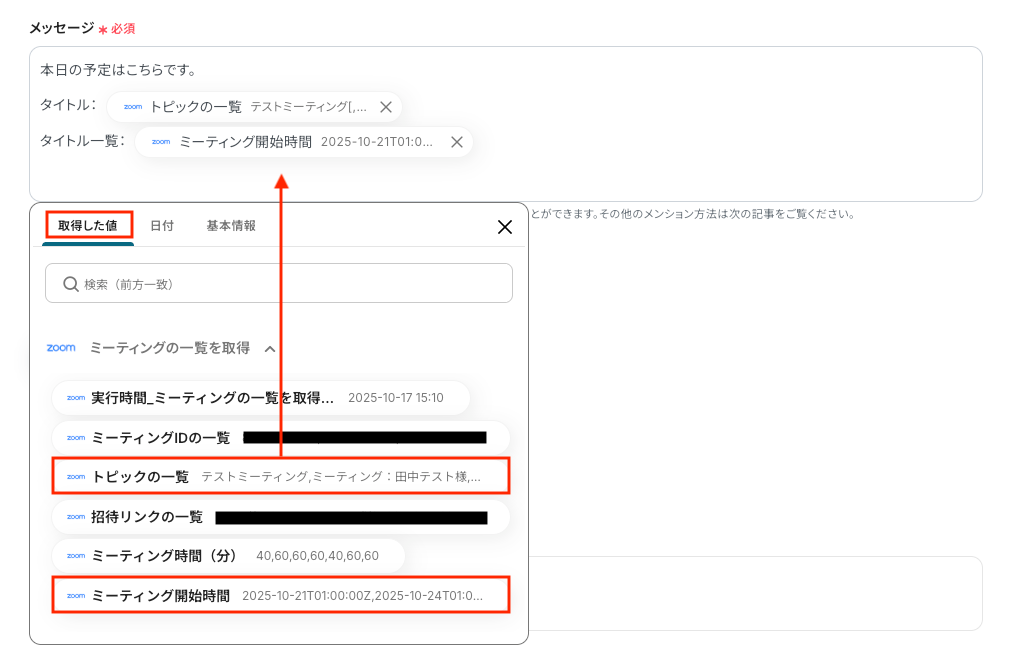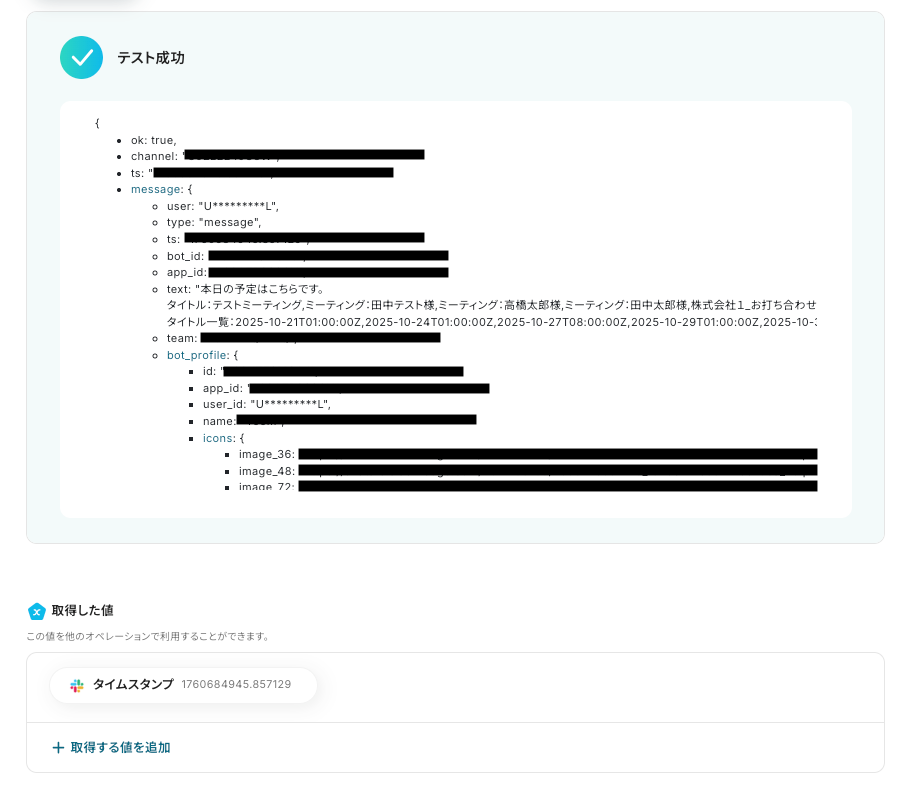「毎朝Zoomの予定を確認して、チームにリマインドするのが手間…」
「ミーティングが多くて、うっかり予定を忘れてしまいそうになる…」
このように、日々増えるミーティングの予定管理に追われていませんか?
もし、Zoomに登録されているその日のミーティング予定を自動で取得し、チャットツールへリマインド通知できる仕組みがあれば、こうした確認作業や見落としの不安から解放されるでしょう。
今回ご紹介する自動化の設定は、プログラミングの知識がなくても簡単に設定できます。
ぜひこの機会に導入してみてください。
とにかく早く試したい方へ
YoomにはZoomのミーティング予定を自動で取得する業務フロー自動化のテンプレートが用意されています。
「まずは試してみたい!」という方は、以下のバナーをクリックして、すぐに自動化を体験してみましょう!
毎日、Zoomから本日の予定を取得して、Slackにリマインド通知する
試してみる
■概要
毎日の業務開始時に、その日のZoomミーティングの予定を確認し、関係者に共有するのは手間がかかる作業ではないでしょうか。このワークフローを活用すれば、毎朝決まった時間にその日のZoomミーティング情報を自動で取得し、指定したSlackチャンネルへ通知することが可能になります。これにより、ミーティングの確認漏れを防ぎ、日々の定型業務の効率化を実現します。
■このテンプレートをおすすめする方
・毎日のZoomミーティングの予定共有を手作業で行っているチームの管理者の方
・チームメンバーへのリマインドを自動化し、抜け漏れをなくしたいと考えている方
・日々のルーティンワークを効率化して、より重要な業務に集中したいビジネスパーソンの方
■注意事項
・ZoomとSlackのそれぞれとYoomを連携してください。
Zoomの予定を自動で取得し、Slackに通知するフローを作ってみよう
それではここから代表的な例として、毎日定刻にその日のZoomミーティング予定を取得し、Slackにリマインド通知するフローを解説していきます!
ここではYoomを使用して設定をしていくので、もしまだYoomのアカウントをお持ちでない場合は、こちらの登録フォームからアカウントを発行しておきましょう。
※今回連携するアプリの公式サイト:Zoom/Slack
[Yoomとは]
フローの作成方法
今回は大きく分けて以下のプロセスで作成します。
- ZoomとSlackのマイアプリ連携
- テンプレートをコピー
- スケジュールのトリガー設定、ZoomとSlackのアクション設定
- トリガーをONにし、フローが起動するかを確認
毎日、Zoomから本日の予定を取得して、Slackにリマインド通知する
試してみる
■概要
毎日の業務開始時に、その日のZoomミーティングの予定を確認し、関係者に共有するのは手間がかかる作業ではないでしょうか。このワークフローを活用すれば、毎朝決まった時間にその日のZoomミーティング情報を自動で取得し、指定したSlackチャンネルへ通知することが可能になります。これにより、ミーティングの確認漏れを防ぎ、日々の定型業務の効率化を実現します。
■このテンプレートをおすすめする方
・毎日のZoomミーティングの予定共有を手作業で行っているチームの管理者の方
・チームメンバーへのリマインドを自動化し、抜け漏れをなくしたいと考えている方
・日々のルーティンワークを効率化して、より重要な業務に集中したいビジネスパーソンの方
■注意事項
・ZoomとSlackのそれぞれとYoomを連携してください。
ステップ1:ZoomとSlackのマイアプリ連携
ここでは、Yoomとそれぞれのアプリを連携し、操作が行えるようにします。
設定方法を解説しているナビを見ながら、マイアプリ登録を進めましょう。
Zoom
以下の手順をご確認ください。
※Zoomのプランによって利用可能なアクションが異なるため、ご注意ください。
現在は「ミーティングが終了したら」「ミーティングのレコーディング情報を取得する」というアクションが、Zoomの有料プランのみの対応となっています。
Slack
以下の手順をご確認ください。
対象のチャンネルにYoomアプリを追加する手順については、下記のページをご覧ください。
ステップ2:テンプレートをコピー
使用するテンプレートを選び、「このテンプレートを試す」をクリックします。
毎日、Zoomから本日の予定を取得して、Slackにリマインド通知する
試してみる
■概要
毎日の業務開始時に、その日のZoomミーティングの予定を確認し、関係者に共有するのは手間がかかる作業ではないでしょうか。このワークフローを活用すれば、毎朝決まった時間にその日のZoomミーティング情報を自動で取得し、指定したSlackチャンネルへ通知することが可能になります。これにより、ミーティングの確認漏れを防ぎ、日々の定型業務の効率化を実現します。
■このテンプレートをおすすめする方
・毎日のZoomミーティングの予定共有を手作業で行っているチームの管理者の方
・チームメンバーへのリマインドを自動化し、抜け漏れをなくしたいと考えている方
・日々のルーティンワークを効率化して、より重要な業務に集中したいビジネスパーソンの方
■注意事項
・ZoomとSlackのそれぞれとYoomを連携してください。
自動化フローの設定画面(フローボット)が開き、「テンプレートがコピーされました」と表示されるので「OK」をクリックしてください。
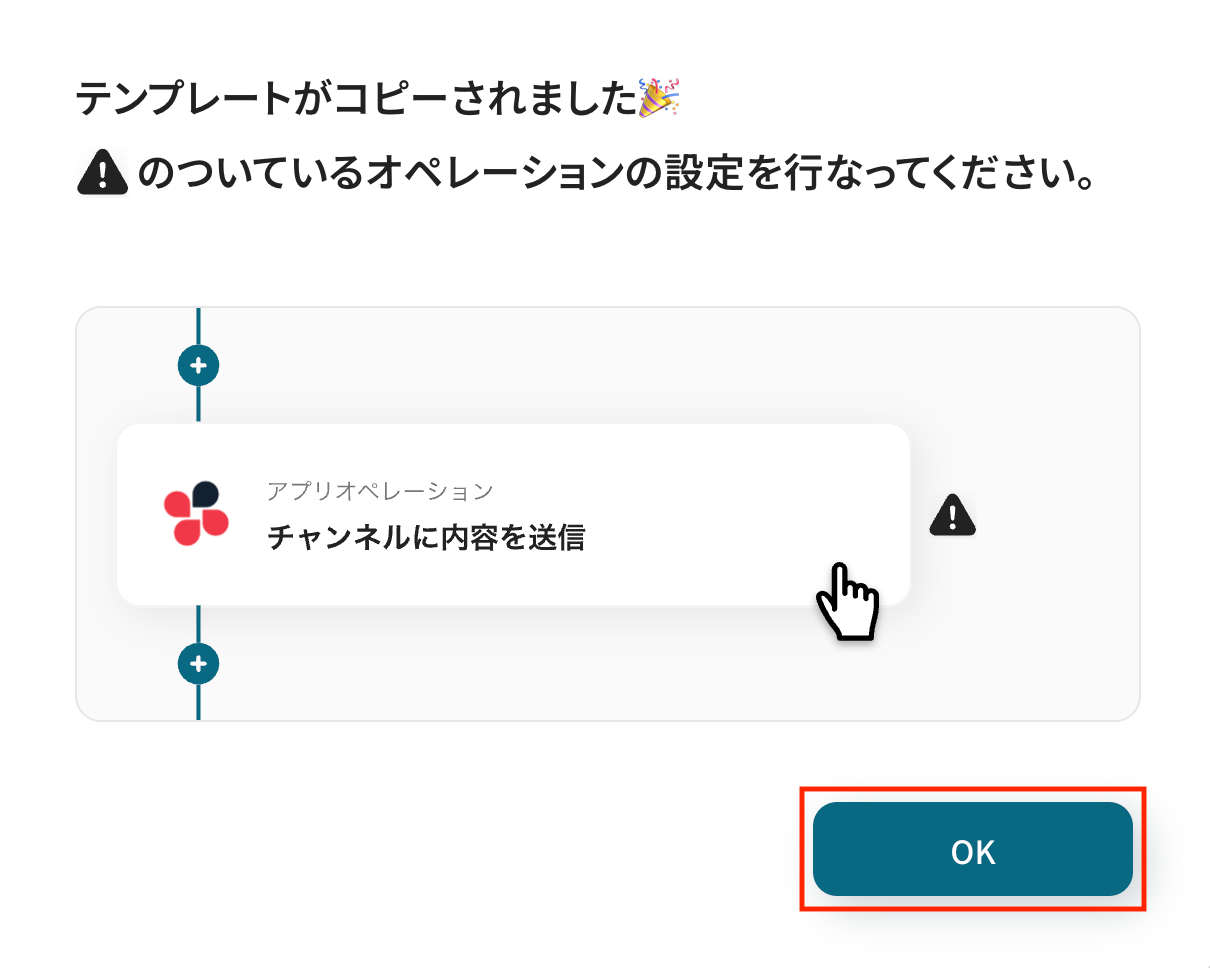
※以降、コピーしたフローボットは、管理画面内プロジェクト一覧の「マイプロジェクト」からアクセスできます。
ステップ3:スケジュールのトリガー設定
ここからは、フローの起点となるトリガーアクションの設定です。
一つ目のオペレーションにある、「指定したスケジュールになったら」をクリックしてください。
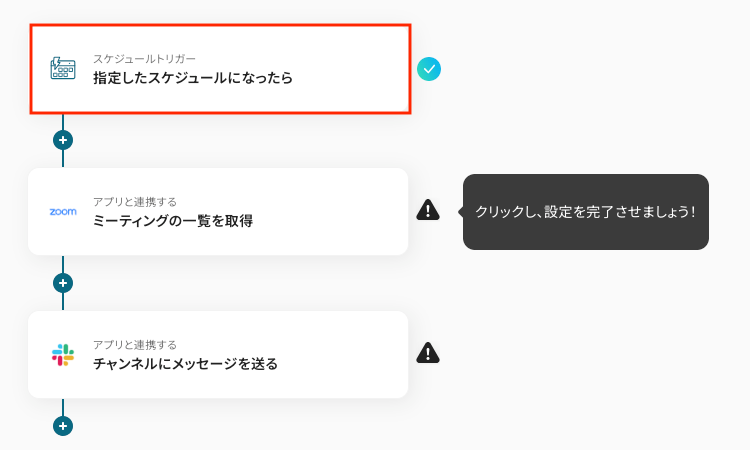
続いて、実行時間の指定に進みます。
以下の画面が表示され、スケジュールを確認するための項目がすでに登録されています。
「スケジュール設定」は、タブ(日付指定・曜日指定・Cron設定)から変更可能です。
内容を確認し、「保存する」をクリックしてください。
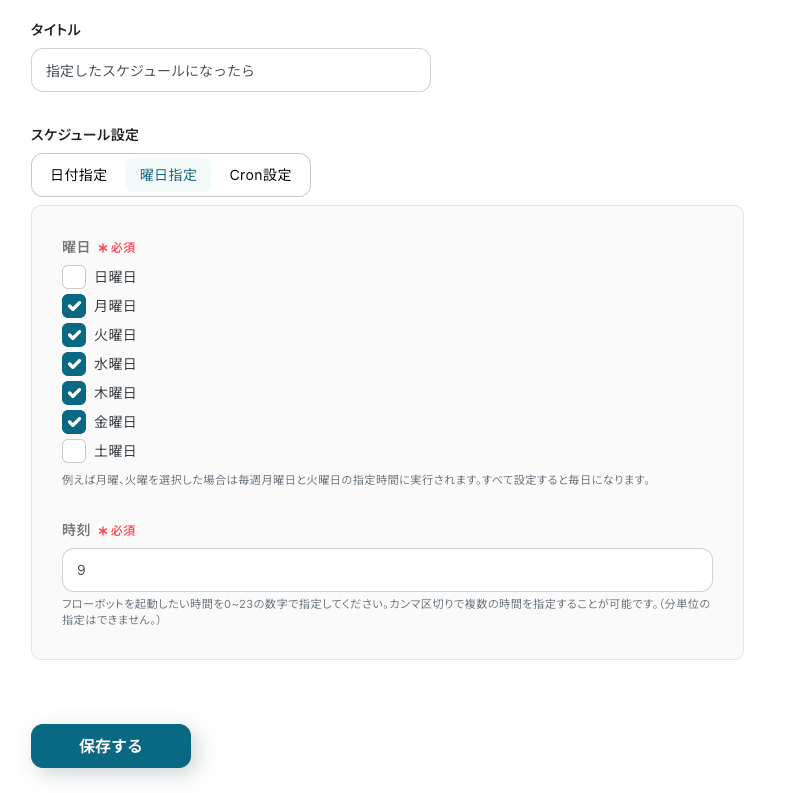
ステップ4:Zoomのアクション設定
Zoomから、ミーティング情報を取得するための設定をします。
二つ目のオペレーションにある、「ミーティングの一覧を取得」をクリックしてください。
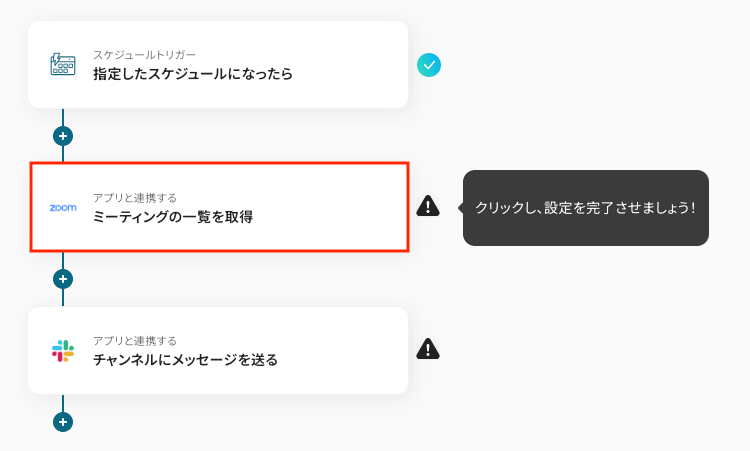
続いて、連携アカウントとアクションを選択に進みます。
各項目を確認し、「次へ」をクリックしましょう。
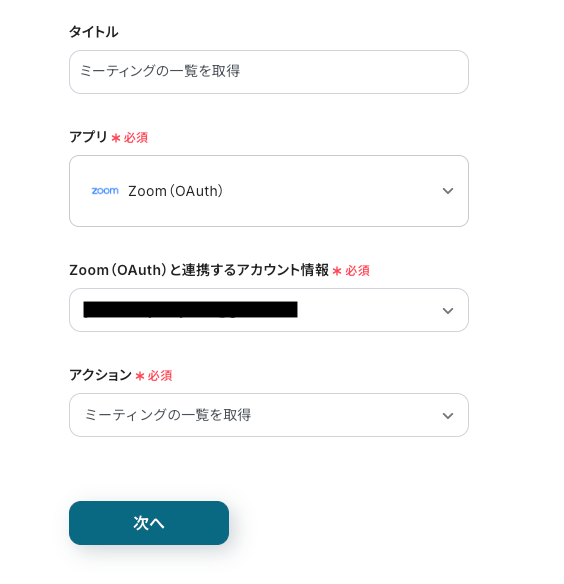
次に、API接続設定です。
「メールアドレス」を手動で入力し、「取得開始日」「取得終了日」は任意で設定します。
設定後、「テスト」をクリックしてください。
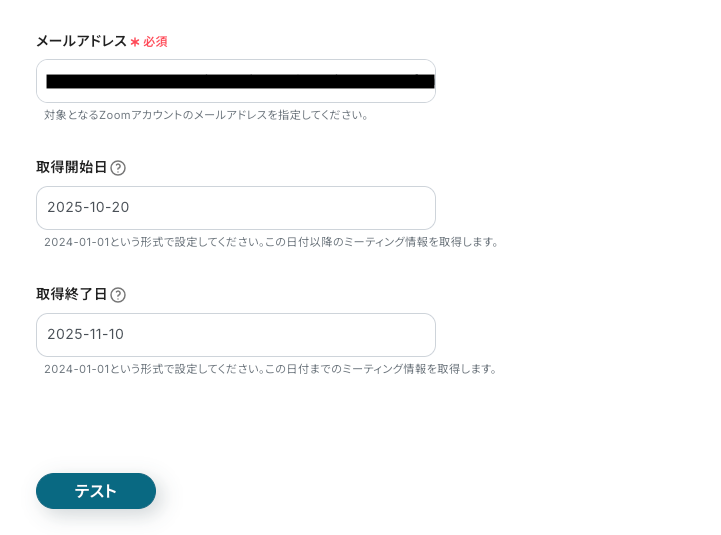
テストが成功すると、以下のように「取得した値」が表示されます。
※取得した値とは?
トリガーやオペレーション設定時に、「テスト」を実行して取得した値のことを指します。
後続のオペレーション設定時の値として利用でき、フローボットを起動する度に変動した値となります。
内容を確認し、「保存する」をクリックしましょう。
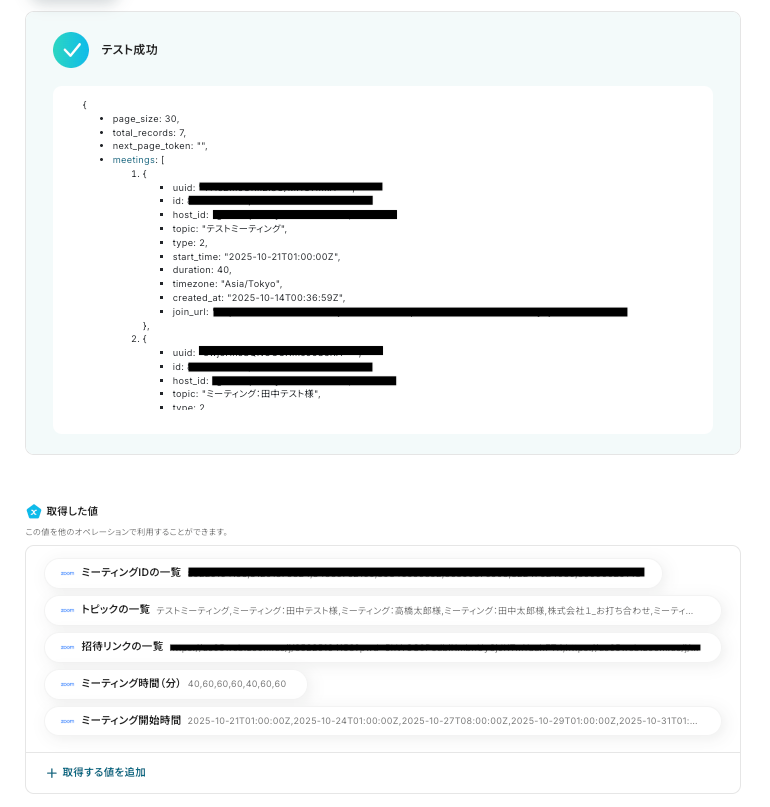
ステップ5: Slackのアクション設定
Zoomから取得したミーティング情報を、Slackに通知するための設定をします。
三つ目のオペレーションにある、「チャンネルにメッセージを送る」をクリックしてください。
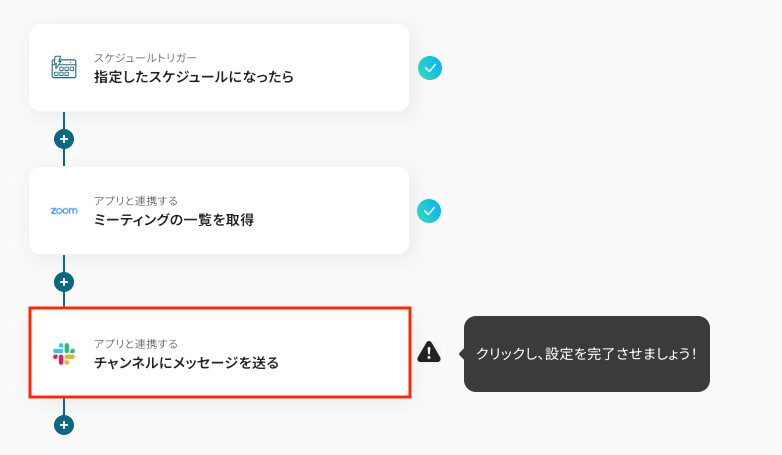
続いて、連携アカウントとアクションを選択に進みます。
各項目を確認し、「次へ」をクリックしましょう。
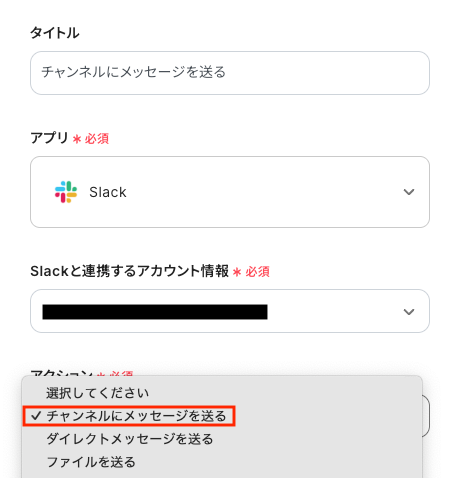
次に、API接続設定です。
「投稿先のチャンネルID」を候補から選択します。
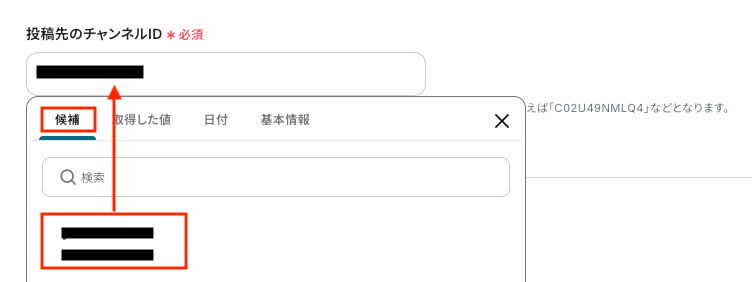
「メッセージ」は取得した値から選択し、必要に応じて任意のテキストを手動で入力してください。
取得した値を利用することで、トリガーが起動するたびに最新の値を自動で引用できます。
設定後、「テスト」をクリックします。
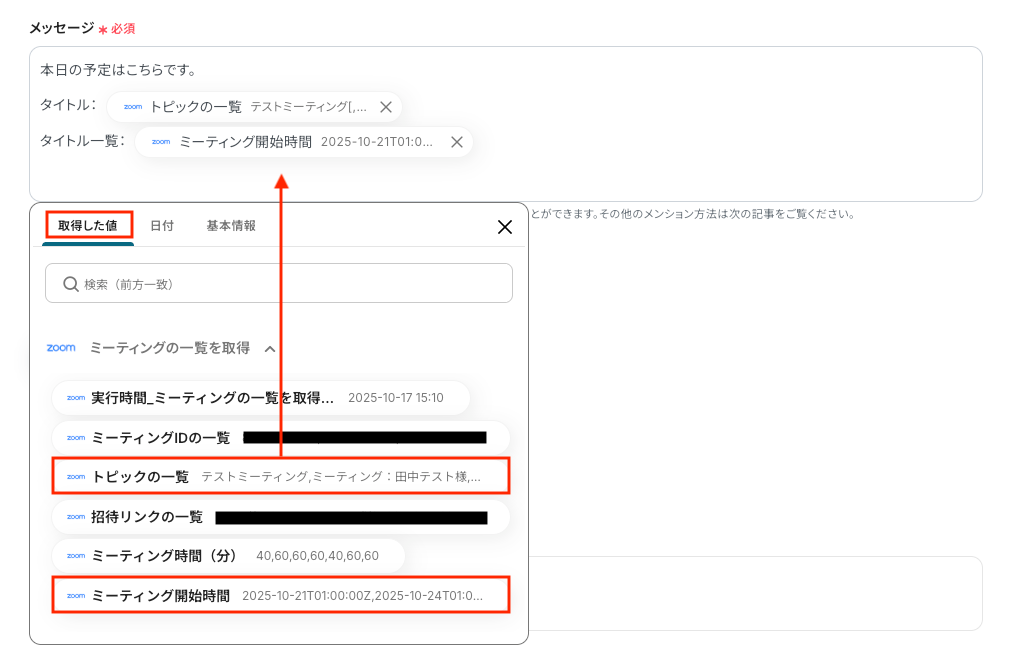
テストを実行し、Slackにメッセージが届いていれば、設定完了です。
確認後、管理画面の「保存する」をクリックしてください。
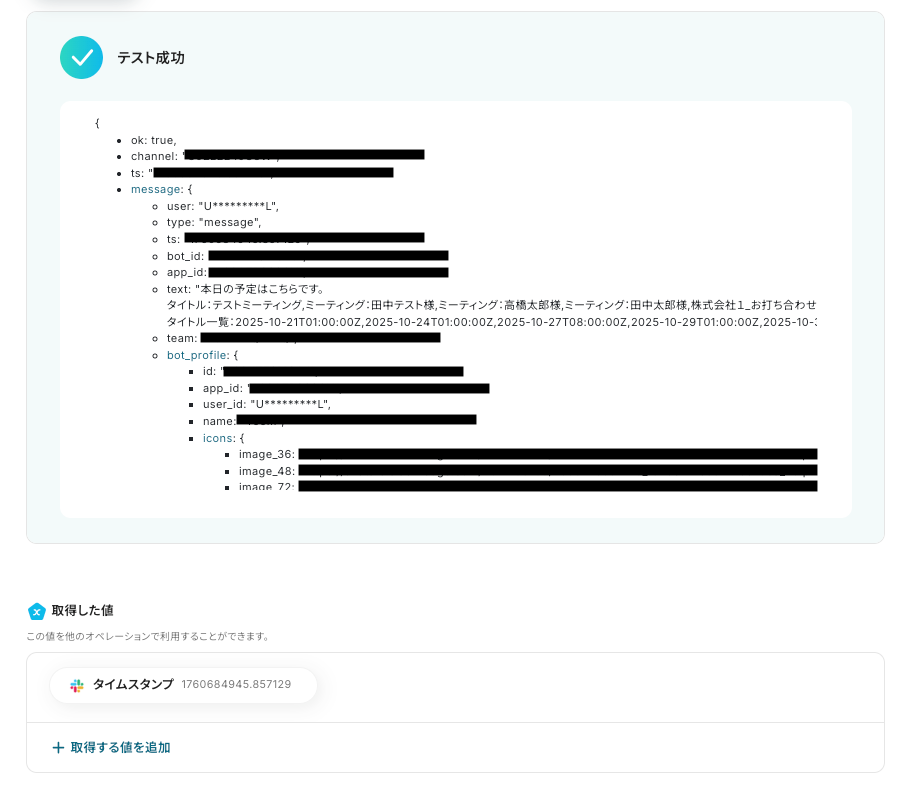

ステップ6:トリガーをONにし、フローが起動するかを確認
最後にトリガーをONにして、作成したフローボットが正常に動作するか確認しておきましょう。

まとめ
Zoomの予定取得やリマインド通知を自動化することで、手作業での予定確認や共有の手間を減らし、重要なミーティングの見落としといったヒューマンエラーを防ぐことが可能です。
これにより、予定管理に費やしていた時間を節約し、他の業務に集中できる環境が整います。
今回ご紹介したノーコードツール「Yoom」を使えば、プログラミングの知識がない方でも、直感的な操作で簡単に業務フローを構築できます。
ぜひこちらから無料登録して、Yoomによる業務効率化を体験してみてください!
よくあるご質問
Q:Slack以外のツールにも通知できますか?
A:はい、できます。
Slackだけでなく、Microsoft TeamsやGoogle Chatなども可能です。
例えば、Microsoft Teamsの内容からZoomのミーティングURLを発行したり、指定の日時になったらZoomにミーティングを作成したりするなど、さまざまなテンプレートが用意されていますので、ぜひ業務効率化にご活用ください。
Microsoft Teamsからのミーティング内容から、ZoomのミーティングURLを発行する
試してみる
Microsoft Teamsのチャンネルにミーティングの内容が投稿されると、Zoomの新しいミーティングを作成するフローです。
毎日、Zoomから本日の予定を取得して、Google Chatでリマインド通知する
試してみる
■概要
「毎日、Zoomから本日の予定を取得して、Google Chatでリマインド通知する」フローを利用すると、毎日の予定確認が簡単になります。
Zoomの予定をGoogle Chatで自動通知するため、漏れを防ぎつつ作業効率が向上します。
■このテンプレートをおすすめする方
・Zoomを利用してオンラインミーティングやウェビナーを頻繁に行っている方
・Google Calendarで予定を管理しているが、リマインド機能が不十分だと感じている方
・日々のスケジュールを迅速に確認し、業務の効率化を図りたい方
・コミュニケーションツールとしてGoogle Chatを利用している企業
・Google Chatを活用して、チームメンバーとスピーディに情報共有を行いたい方
・毎日のスケジュール確認やリマインド作業を自動化したいと考えている方
■注意事項
・ZoomとGoogle ChatのそれぞれとYoomを連携してください。
・Google Chatとの連携はGoogle Workspaceの場合のみ可能です。詳細は下記を参照ください。
https://intercom.help/yoom/ja/articles/6647336
Zoomで特定条件のミーティングが作成されたら、Google Chatで通知する
試してみる
■概要
Zoomで新しいミーティングを設定した際、関係者への共有を都度Google Chatで手作業通知していませんか?この作業は手間がかかるだけでなく、通知漏れなどのミスにも繋がりかねません。このワークフローを活用すれば、Zoomで特定の条件に合致するミーティングが作成された際に、自動でGoogle Chatの指定スペースへ通知を送信できるため、こうした情報共有の課題をスムーズに解消します。
■このテンプレートをおすすめする方
・ZoomとGoogle Chatを活用し、ミーティングの共有を効率化したいと考えている方
・チーム内でのミーティング情報の共有漏れや遅延を防ぎたいチームリーダーの方
・定型的な通知業務を自動化し、より重要な業務に集中したいと考えている方
■注意事項
・Zoom、Google ChatのそれぞれとYoomを連携してください。
・Google Chatとの連携はGoogle Workspaceの場合のみ可能です。詳細は下記を参照ください。
https://intercom.help/yoom/ja/articles/6647336
指定の日時になったらZoomにミーティングを作成し、ミーティング情報をMicrosoft Teamsに通知する
試してみる
指定の日時になったらZoomの会議URLを発行しMicrosoft Teamsに通知するフローです。
Q:特定の条件に合う予定だけ通知できますか?
A:はい、「分岐」オペレーションを追加することで実現できます。
例えば、「重要」と名の付く会議が含まれるものだけを連携させたい場合、「分岐条件」をトピックの一覧に「重要を含む場合」に設定してみてください。
※分岐は、ミニプラン以上でご利用いただけます。フリープランで利用するとエラーになってしまうため、ご注意ください。
ミニプランなどの有料プランは2週間の無料トライアルが可能です。無料トライアル中であれば、普段制限されているアプリや機能も自由にお試しいただけますので、ぜひ活用してみてください。
Q:ミーティングの参加URLも通知内容に含められますか?
A:はい、可能です。
「招待リンクの一覧」「ミーティングの時間(分)」などを含むことで通知できます。